本文属于机器翻译版本。若本译文内容与英语原文存在差异,则一律以英文原文为准。
使用管理 NFS 接口 Amazon OpsHub
使用网络文件系统 (NFS) 界面将文件上传到 Snowball Edge,就像设备是操作系统的本地存储一样。因为您可以使用操作系统的特征(例如复制文件、拖放文件或其他图形用户界面特征),所以这是更方便用户使用的传输数据方法。设备上的每个 S3 存储桶都可用作 NFS 接口端点,并且可以装载,以便将数据复制到其中。NFS 接口可用于导入作业。
如果 Snowball Edge 设备配置为在创建订购设备的作业时包括 NFS 接口,则可以使用该接口。如果设备未配置为包含 NFS 接口,请使用 Snowball Edge 上的 S3 适配器或 Amazon S3 兼容存储来传输数据。有关 S3 Adapter 的更多信息,请参阅使用管理 Amazon S3 适配器存储 Amazon OpsHub。有关 Snowball Edge 上与 Amazon S3 兼容存储的更多信息,请参阅。在 Snowball Edge 上设置兼容亚马逊 S3 的存储 Amazon OpsHub
启动后,NFS 接口使用 1 GB 的内存和 1 个 CPU。这可能会限制在 Snowball Edge 上运行的其他服务的数量或可以运行的 EC2兼容实例的数量。
通过 NFS 接口传输的数据未进行传输中加密。配置 NFS 接口时,您可以提供 CIDR 块,Snowball Edge 将限制地址位于这些块中的客户端计算机访问 NFS 接口。
当设备寄回给 Amazon时,设备上的文件会传输到 Amazon S3。有关更多信息,请参阅将任务导入 Amazon S3 S Amazon 原理。
有关在计算机操作系统上使用 NFS 的更多信息,请参阅操作系统的文档。
在使用 NFS 接口时,请记住以下详细信息:
NFS 接口为设备上的数据存储提供了本地存储桶。对于导入任务,不会将本地存储桶中的数据导入到 Amazon S3。
文件名是 Snowball Edge 上本地 S3 存储桶中的对象密钥。键的名称是 Unicode 字符序列,它的 UTF-8 编码长度最大为 1,024 字节。我们建议尽可能使用 NFSv4 .1 并使用 Unicode UTF-8 对文件名进行编码,以确保成功导入数据。未使用 UTF-8 编码的文件名可能无法上传到 S3,或者可能使用其他文件名上传到 S3,具体取决于您使用的 NFS 编码。
确保文件路径的最大长度小于 1024 个字符。Snowball Edge 不支持大于 1024 个字符的文件路径。超过此文件路径长度将导致文件导入错误。
有关更多信息,请参阅《Amazon Simple Storage Service 用户指南》中的对象键。
-
对于基于 NFS 的传输,当您的对象从 Snowball Edge 导入到 Amazon S3 时,标准的 POSIX 样式元数据将添加到您的对象中。此外,你还将看到元数据 “-x-amz-meta-user agent aws-datasync”,这是我们目前使用的 Amazon S3 内部导入机制的一部分,用于使用 Amazon DataSync NFS 选项导入 Snowball Edge。
您可以使用单台 Snowball Edge 设备传输最多 4000 万个文件。如果您需要在单个作业中传输超过 4000 万个文件,请对文件进行批处理,从而减少每次传输的文件数量。对于具有增强型 NFS 接口或 S3 接口的 Snowball Edge 设备,单个文件在不超过 5 TB 的情况下大小不限。
您也可以使用 Snowball Edge 客户端 [一个命令行界面(CLI)工具] 来配置和管理 NFS 接口。有关更多信息,请参阅管理 NFS 接口。
主题
在 Windows 操作系统上启动 NFS 服务
如果您的客户端计算机使用的是 Windows 10 企业版或 Windows 7 企业版操作系统,请在客户端计算机上启动 NFS 服务,然后再在应用程序中配置 NFS。 Amazon OpsHub
在客户端计算机上,打开 Start(开始),选择 Control Panel(控制面板),然后选择 Programs(程序)。
选择启用或关闭 Windows 功能。
注意
要开启 Windows 特征,您可能需要提供计算机的管理员用户名和密码。
-
在 Services for NFS(NFS 服务)下,选择 Client for NFS(NFS 客户端),然后选择 OK(确定)。
使用自动配置 NFS 接口 Amazon OpsHub
默认情况下,NFS 接口未在 Snowball Edge 设备上运行,因此您需要启动该接口才能在设备上启用数据传输。只需点击几下,你的 Snowball Edge 就可以快速自动地为你配置 NFS 接口。您也可以自行配置 NFS 接口。有关更多信息,请参阅 使用手动配置 NFS 接口 Amazon OpsHub。
在控制面板的传输数据部分中,选择启用并启动。这可能需要一到两分钟才能完成。
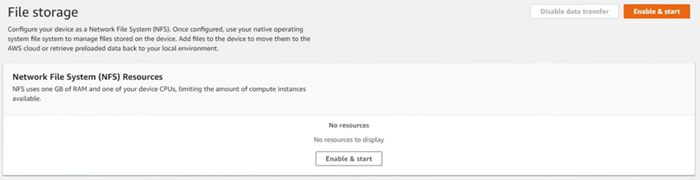
-
启动 NFS 服务后,控制面板上会显示 NFS 接口的 IP 地址,而传输数据部分则会显示该服务处于活动状态。
-
选择 “在资源管理器中打开”(如果使用 Windows 或 Linux 操作系统),在操作系统的文件浏览器中打开文件共享,然后开始将文件传输到 Snowball Edge。您可以从客户端计算机复制文件,并粘贴或拖放到文件共享中。在 Windows 操作系统中,您的文件共享类似如下内容:
buckets(\\12.123.45.679)(Z:)。注意
在 Linux 操作系统中,挂载 NFS 端点需要根权限。
使用手动配置 NFS 接口 Amazon OpsHub
默认情况下,NFS 接口未在 Snowball Edge 设备上运行,因此您需要启动该接口才能在设备上启用数据传输。您可以手动配置 NFS 接口,方法是提供在 Snowball Edge 设备上运行的虚拟网络接口 (VNI) 的 IP 地址,并在需要时限制对文件共享的访问。在手动配置 NFS 接口之前,请在 Snowball Edge 设备上设置虚拟网络接口 (VNI)。有关更多信息,请参阅计算实例的网络配置。
你也可以让 Snowball Edge 设备自动配置 NFS 接口。有关更多信息,请参阅 使用自动配置 NFS 接口 Amazon OpsHub。
-
在控制面板上的传输数据部分底部,选择手动配置。
-
选择启用并启动,打开启动 NFS 向导。物理网络接口字段已填充。
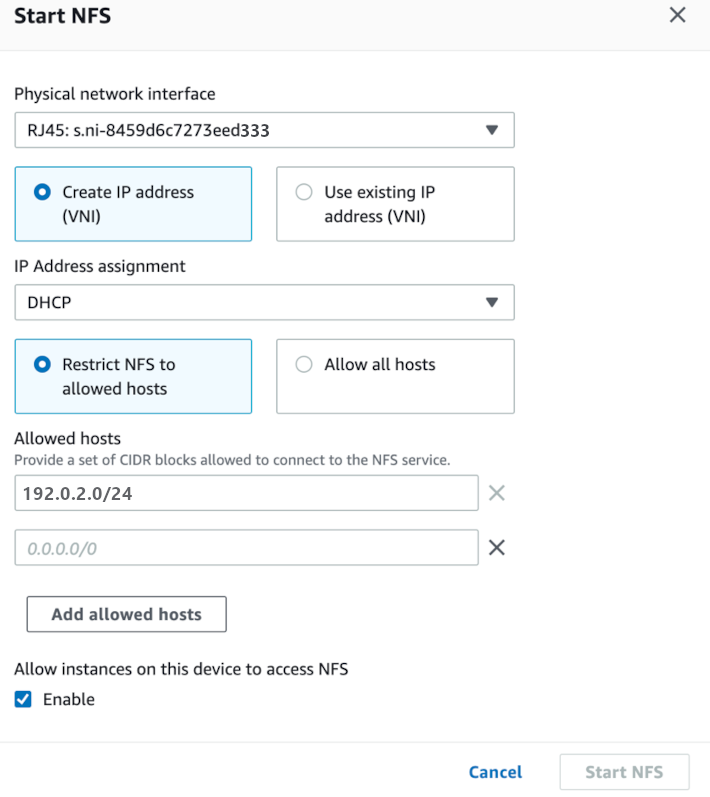
-
选择创建 IP 地址(VNI)或使用现有 IP 地址。
-
如果您选择创建 IP 地址(VNI),之后请在 IP 地址分配列表框中选择 DHCP 或静态 IP。
重要
如果您使用 DHCP 网络,则 DCHP 服务器可能会重新分配 NFS 接口的 IP 地址。该行为可能发生在设备断开连接并回收 IP 地址之后。如果您设置了允许的主机范围,并且客户端的地址发生了变化,则其他客户端可以选择该地址。在这种情况下,新客户端将可以访问共享。为防止这种情况,请使用 DHCP 预留或静态 IP 地址。
如果您选择使用现有 IP 地址,请从虚拟网络接口列表框中选择虚拟接口。
-
选择限制对 NFS 接口的访问并提供允许的网络地址块,或者允许网络上的任何设备访问 Snowball Edge 上的 NFS 接口。
要限制对 Snowball Edge 上的 NFS 接口的访问,请选择将 NFS 限制为允许的主机。在允许的主机中,输入一组 CIDR 块。如果要允许访问多个 CIDR 块,请输入另一组块。要移除一组块,请单击包含块的字段旁边的 X。选择添加允许的主机。
注意
如果您选择将 NFS 限制在允许的主机上,并且不提供允许的 CIDR 块,则 Snowball Edge 将拒绝所有挂载 NFS 接口的请求。
要允许网络上的任何设备访问 NFS 接口,请选择允许所有主机。
要允许在 EC2 Snowball Edge 上运行的兼容实例访问 NFS 适配器,请选择启用。
-
选择 Start NFS(启动 NFS)。可能需要一到两分钟才能启动。
重要
在 NFS 界面启动时不要关闭 Snowball Edge。
在网络文件系统(NFS)资源部分,NFS 接口的状态显示为活动。您需要列出的 IP 地址才能将接口作为客户端计算机上的本地存储来装载。
使用管理 Snowball Edge 上的 NFS 端点 Amazon OpsHub
Snowball Edge 上的每个 S3 存储桶都表示为一个端点,并列在挂载路径中。启动 NFS 接口后,装载端点以将文件传输到该端点或从该端点传输文件。一次只能装载一个端点。要装载另一个端点,请先卸载当前端点。
装载端点
在装载路径部分,执行以下任一操作来选择端点:
在筛选端点字段中,输入全部或部分存储桶名称来筛选条目中的可用端点列表,然后选择端点。
在装载路径列表中选择要装载的端点。
选择装载 NFS 端点。Snowball Edge 会安装端点以供使用。
卸载端点
在装载路径部分,选择要卸载的端点。
选择卸载端点。Snowball Edge 会卸载端点,该端点不再可用。
注意
在卸载端点之前,请确保没有从该端点复制任何数据或将数据复制到端点。
在客户端计算机上装载 NFS 端点
启动 NFS 接口并装载端点后,将该端点作为本地存储装载到客户端计算机上。
-
在装载路径部分,选择要装载的端点的复制图标。装载端点时,将其粘贴到您的操作系统中。
-
以下是 Windows、Linux 和 macOS 操作系统的默认装载命令。
-
Windows:
mount -o nolock rsize=128 wsize=128 mtype=hardnfs-interface-ip-address:/buckets/BucketName*
-
Linux:
mount -t nfsnfs-interface-ip-address:/buckets/BucketNamemount_point
-
macOS:
mount -t nfs -o vers=3,rsize=131072,wsize=131072,nolocks,hard,retrans=2nfs-interface-ip-address:/buckets/$bucketnamemount_point
-
使用停止 NFS 接口 Amazon OpsHub
完成向 Snowball Edge 设备传输文件或从该设备传输文件后,停止该设备上的 NFS 接口。
在控制面板中,选择服务,然后选择文件存储。
-
在文件存储页面上,选择禁用数据传输。通常情况下,NFS 端点最多需要 2 分钟才会从控制面板上消失。